
Embora o Windows 10 sirva a muitos usuários, é definitivamente adequado para os jogadores. Recursos como o aplicativo Xbox, o Game DVR e o suporte a controladores nativos oferecem grandes avanços em relação às versões anteriores.
Mas um dos elementos mais importantes que alimentam a experiência de jogo no Windows 10 está nos bastidores: o DirectX. Vamos rever o que é o DirectX e depois ver como gerenciá-lo no seu PC.
O que é o DirectX?
O DirectX é um conjunto de APIs no Windows que manipula elementos gráficos em jogos. Como não há dois PCs para jogos com exatamente o mesmo conjunto de componentes, os desenvolvedores de jogos usam as bibliotecas do DirectX para escrever jogos que funcionam em computadores de todos os tipos.
Antigamente, o DirectX era seu próprio download separado. Você frequentemente veria um aviso para verificar as atualizações mais recentes do DirectX quando instalou um jogo. Desde o Windows 8, a Microsoft incluiu o DirectX como parte do Windows. Assim, você pode atualizá-lo diretamente do Windows Update.
A versão mais recente do DirectX é o DirectX 12, que está disponível apenas no Windows 10. O Windows 7 e o 8 estão presos no DirectX 11.
Observe que o DirectX não é a única API gráfica. As bibliotecas de tempo de execução Vulkan são um concorrente mais novo Quais são as bibliotecas de tempo de execução Vulkan no Windows? Quais são as bibliotecas de tempo de execução do Vulkan no Windows? Vendo as bibliotecas Vulkan Run Time no seu PC e imaginando o que elas são no mundo? Aqui está tudo o que você precisa saber sobre o Vulkan. Leia mais que ofereça algum desempenho aprimorado.
Qual versão do DirectX eu tenho?
Você pode facilmente abrir um painel para ver tudo sobre a versão do DirectX que você instalou no seu PC. Para fazer isso, pressione a tecla Windows + R para abrir a caixa de diálogo Executar e digite dxdiag . Você verá uma janela chamada DirectX Diagnostic Tool um momento depois:

Na parte inferior deste painel de informações do sistema, você verá uma versão do DirectX, na qual poderá confirmar o que instalou. Novamente, se você estiver no Windows 10, deverá ver o DirectX 12 aqui. Verifique se há atualizações do Windows, se não.
Enquanto estiver aqui, você deve clicar na guia Exibir (você verá vários se usar mais de um monitor) para garantir que o seu computador suporte todos os recursos do DirectX. Aceleração do DirectDraw, Aceleração Direct3D e Aceleração de textura AGP devem todos dizer Ativado .
Se não, você precisará atualizar o hardware do seu PC. Quais atualizações melhoram o desempenho do seu PC? Quais atualizações melhoram o desempenho do seu PC? Se você precisa de um computador mais rápido, mas não tem certeza de qual componente seria mais benéfico para atualizar, então aqui estão as diretrizes que você deve seguir. Leia mais para aproveitar esses recursos.
Como faço para baixar o DirectX?
Como baixar a versão mais recente do DirectX depende da versão do Windows que você está usando.
Windows 10: Você não pode baixar nenhum pacote autônomo do DirectX. A Microsoft fornece atualizações para o DirectX através do Windows Update. Assim, você não precisará nem atualizar o DirectX ao instalar um novo jogo. Vá para Configurações> Atualização e segurança> Windows Update e clique em Verificar atualizações para ver se você pode atualizar o DirectX.

Windows 8.1: Como o Windows 10, não há um link de atualização manual para o DirectX. O Windows 8.1 inclui o DirectX 11.2, que é a versão mais recente compatível com o Windows 8. Verifique o Windows Update em Configurações> Atualização e Recuperação> Windows Update para atualizações do DirectX.
Windows 7: A versão mais recente do DirectX para o Windows 7 é 11.1. Isso está disponível no Windows 7 Service Pack 1. Você precisará instalar o Windows Update KB2670838, manualmente ou por meio do Windows Update, para obtê-lo.
Versões anteriores do Windows: Windows XP e Vista não recebem mais suporte da Microsoft. Como eles são tão antigos, você provavelmente não está jogando nenhum jogo moderno neles Como usar melhor o seu antigo computador com Windows XP ou Vista Como usar melhor seu computador antigo com Windows XP ou Vista O Windows XP não recebeu patches de segurança desde 2014. A partir de 11 de abril, o Windows Vista está seguindo suíte. Mostramos cinco maneiras de usar com segurança seu computador XP ou Vista sem suporte. Consulte Mais informação . No entanto, para fins de conclusão, vamos observar que a versão mais recente do DirectX para o Vista é a 11.0 com o Service Pack 2. No Windows XP, você está preso ao DirectX 9.0c, que pode ser atualizado com o instalador da web da Microsoft.
Por que tenho tantas versões do DirectX instaladas?
Enquanto a versão do Windows que você usa dita a versão mais recente do DirectX que o seu computador pode executar, isso não significa que é o único instalado.
Embora o DirectX esteja incorporado no Windows agora, é provável que você tenha todos os tipos de arquivos DirectX localizados em C: \ Windows \ System32 (e C: \ Windows \ SysWOW64 em uma cópia de 64 bits do Windows).
Por que é isso?

Como o C ++ Runtime da Microsoft, cada jogo conta com uma versão diferente do DirectX. Por exemplo, se um desenvolvedor escreveu um jogo para usar a atualização 40 do DirectX 11, somente a versão 40 funcionará. Um mais novo não é compatível.
Assim, sempre que você instalar um novo jogo, ele provavelmente instalará uma cópia exclusiva do DirectX. Isso leva você a ter potencialmente dezenas de cópias em seu sistema.
Devo desinstalar o DirectX?
Não há nenhuma maneira oficial de desinstalar o DirectX. Você não pode removê-lo do painel Aplicativos do aplicativo Configurações no Windows 10. Mas não há realmente nenhum motivo que você precise, pois não é um programa normal. É uma parte essencial de como o Windows exibe gráficos.
E não se preocupe em ter várias versões instaladas. Essas bibliotecas extras não estão prejudicando nada, e elas foram instaladas por um motivo quando você baixou um determinado jogo.
Você não deve tentar excluir arquivos DirectX individuais nas pastas mencionadas acima 5 Arquivos e pastas padrão do Windows que você nunca deve tocar 5 Arquivos e pastas padrão do Windows que você nunca deve tocar O Windows contém inúmeros arquivos e pastas padrão, muitos dos quais devem ser usados pelo usuário médio toque. Aqui estão cinco pastas que você deve deixar para evitar danos ao seu sistema. Consulte Mais informação . Isso pode fazer com que jogos ou outros programas parem de funcionar corretamente. Se você está tendo problemas com uma versão específica do DirectX, tente reinstalar o jogo que o usa.
Agora você sabe sobre o DirectX
Nós cobrimos o que é o DirectX, como você pode verificar qual versão você instalou e como obter as atualizações mais recentes para ele. Esta poderosa biblioteca de ferramentas gráficas é parte da razão pela qual o Windows é a plataforma popular para jogos que é. É uma parte normal do seu computador, se você joga, e na maioria dos casos, você não deveria ter que fazer nada para gerenciá-lo.
Para mais, confira as melhores maneiras de otimizar o Windows 10 para jogos 7 Métodos para otimizar o Windows 10 Para jogos 7 Métodos para otimizar o Windows 10 Para jogos Um número crescente de jogadores está usando o Windows 10. Com esses ajustes simples, você poderá Aproveite a melhor experiência de jogo que o Windows 10 tem para oferecer! Consulte Mais informação .

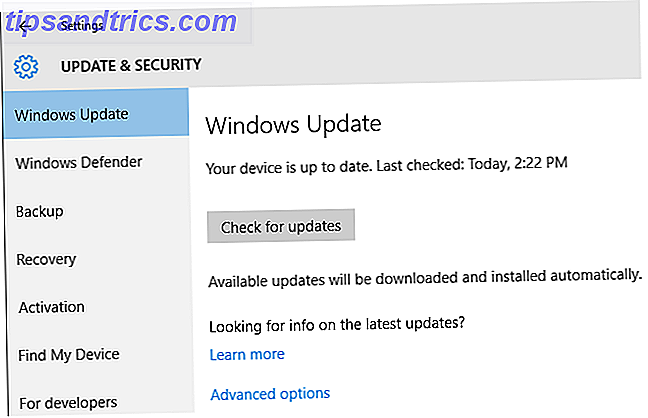
![Pinger Desktop - O melhor aplicativo de mensagens de texto da área de trabalho [Mac OSX e Windows]](https://www.tipsandtrics.com/img/windows/407/pinger-desktop-best-desktop-texting-application.jpg)
